Das Remix -Tool in Premiere Pro passt die Musikclip -Dauer an und bewahrt den Rhythmus. Um es zu verwenden, w?hlen Sie das Werkzeug aus (oder drücken Sie B), klicken Sie auf den Clip und ziehen Sie die Kante, um es zu dehnen oder zu verkleinern. Premiere analysiert das Audio und kennzeichnet beat-basierte ?nderungen. Die besten Ergebnisse kommen aus Loop-basierter Musik, vermeiden extreme Dehnung, verwendeten ?abrupte überg?nge vermeiden“, die Einstellungen ?Betonung“ und die Vorschau von ?nderungen.

Wenn Sie in Premiere Pro bearbeiten und Ihren Workflow optimieren m?chten, lohnt es sich, mit dem Remix -Tool vertraut zu werden. Es ist besonders praktisch, um die Dauer der Musikklammern anzupassen, ohne den Rhythmus durcheinander zu bringen oder den Track abgehackt zu machen. Lassen Sie mich zusammenbrechen, wie ich es tats?chlich benutzt.
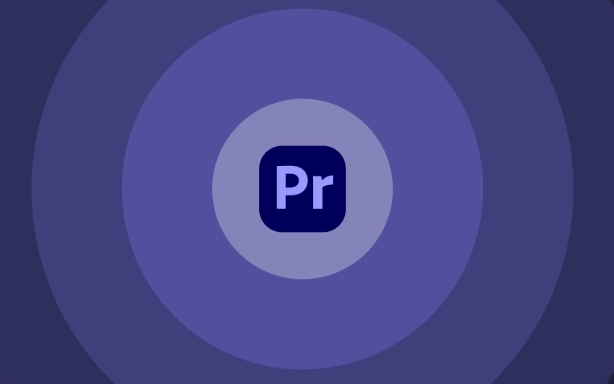
Was das Remix -Tool macht (und warum Sie es verwenden würden)
Das Remix -Tool bewirkt, dass Audioclips intelligent gestreckt oder verkleinert werden - haupts?chlich Musik -, so dass sie einen bestimmten Zeitrahmen entsprechen und gleichzeitig den Beat intakt halten. Dies ist super nützlich, wenn Sie einen Hintergrund -Track haben, der nur wenige Sekunden zu lang oder kurz für Ihre Videosequenz ist. Anstatt Abschnitte manuell zu schneiden oder früh zu verblassen, führt Remix ein Gro?teil des schweren Anhebens automatisch durch. Es funktioniert nicht immer perfekt, aber es ist ein guter Ausgangspunkt, insbesondere bei Loop-basierter Musik.
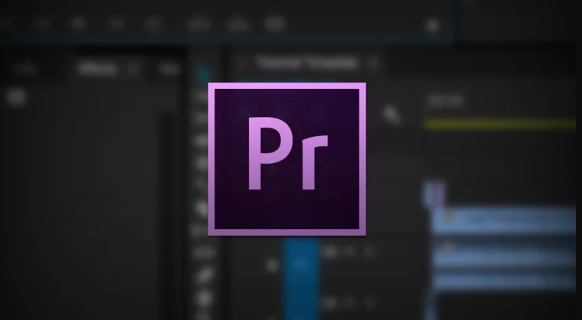
So greifen Sie auf das Remix -Tool zu und verwenden Sie
Um loszulegen:
- W?hlen Sie das Remix -Tool aus der Symbolleiste aus (es sieht aus wie ein Kopfh?rer) oder drücken Sie B als Verknüpfung.
- Klicken Sie auf den Musikclip, den Sie in der Zeitleiste einstellen m?chten.
- Ziehen Sie die Kante des Clips nach links oder rechts, um ihn zu verkürzen oder zu erweitern.
Die Premiere analysiert den Clip und versucht, intelligente Schnitte oder Wiederholungen basierend auf dem Rhythmus vorzunehmen. Sie werden sehen, dass Marker dort erscheinen, wo es für ?nderungen erfolgen sollte - dies sind normalerweise an Beat -Grenzen.
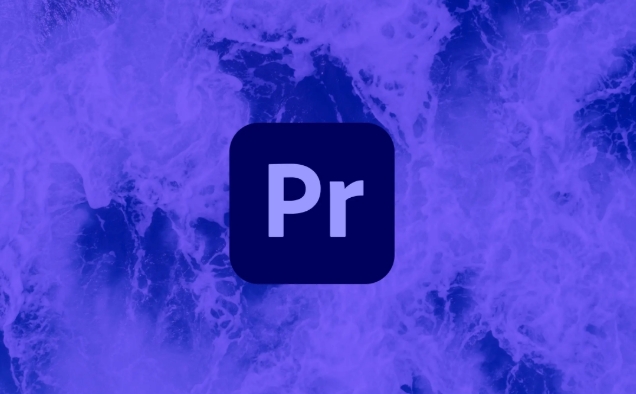
Eine Sache zu beachten: Der Clip muss eine einzelne Audio-Datei sein, keine Mehrspurmischung. Und l?ngere Tracks liefern tendenziell bessere Ergebnisse, da mehr Material für die Premiere zur Arbeit gibt.
Tipps für bessere Ergebnisse mit Remix
Hier sind einige Dinge, die dazu beitragen, bessere Ergebnisse zu erzielen:
- Verwenden Sie Loop-basierte Musik -Tracks mit Wiederholungsabschnitten Remix viel besser als solche mit viel Variation.
- Versuchen Sie, den Clip nicht zu weit zu strecken - über 10 bis 20% kürzer oder l?nger zu gehen, kann zu unangenehmen Schleifen oder Stille führen.
- überprüfen Sie die Option "Abrupte überg?nge vermeiden", wenn Sie reibungslosere ?nderungen zwischen den Abschnitten wünschen.
- Wenn das Ergebnis abgeschaltet wird, optimieren Sie die Einstellung "Betonung" .
Es hilft auch, nach der Anwendung der ?nderung eine schnelle Vorschau durchzuführen. Wenn etwas seltsam klingt, k?nnen Sie immer einen anderen Ansatz rückg?ngig machen und versuchen.
So funktioniert das Remix -Tool. Es ist keine Magie, aber wenn es richtig verwendet wird, kann es Zeit sparen und Ihr Soundtrack natürlich anfühlt.
Das obige ist der detaillierte Inhalt vonSo verwenden Sie das Remix -Tool im Premiere Pro. Für weitere Informationen folgen Sie bitte anderen verwandten Artikeln auf der PHP chinesischen Website!

Hei?e KI -Werkzeuge

Undress AI Tool
Ausziehbilder kostenlos

Undresser.AI Undress
KI-gestützte App zum Erstellen realistischer Aktfotos

AI Clothes Remover
Online-KI-Tool zum Entfernen von Kleidung aus Fotos.

Clothoff.io
KI-Kleiderentferner

Video Face Swap
Tauschen Sie Gesichter in jedem Video mühelos mit unserem v?llig kostenlosen KI-Gesichtstausch-Tool aus!

Hei?er Artikel

Hei?e Werkzeuge

Notepad++7.3.1
Einfach zu bedienender und kostenloser Code-Editor

SublimeText3 chinesische Version
Chinesische Version, sehr einfach zu bedienen

Senden Sie Studio 13.0.1
Leistungsstarke integrierte PHP-Entwicklungsumgebung

Dreamweaver CS6
Visuelle Webentwicklungstools

SublimeText3 Mac-Version
Codebearbeitungssoftware auf Gottesniveau (SublimeText3)

Hei?e Themen
 1597
1597
 29
29
 1487
1487
 72
72
 So reparieren Sie Audio -Drift im Premiere Pro
Jul 02, 2025 pm 04:01 PM
So reparieren Sie Audio -Drift im Premiere Pro
Jul 02, 2025 pm 04:01 PM
Um das Problem von Audio und Videos aus der Synchronisation in Premierespro zu l?sen, überprüfen Sie zun?chst die Timeline -Einstellungen, um sicherzustellen, dass die Bildrate mit der Audio -Beispielrate übereinstimmt. Zweitens aktivieren Sie die Hardwarebeschleunigung und optimieren Sie die Cache -Einstellungen, um die Leistung zu verbessern. Verwenden Sie dann die Funktion "Synchronisation Lock", um zu verhindern, dass die Spur gemischt wird. Achten Sie schlie?lich auf den Exportieren von Einstellungen, w?hlen Sie ein stabiles Format aus und best?tigen Sie, dass die Audioparameter korrekt sind. Führen Sie wiederum die oben genannten Schritte aus, um Audio- und Video -Driftprobleme effektiv zu vermeiden.
 Wie man Text gleich einen Buchstaben im Premiere Pro erscheint
Jul 08, 2025 am 12:02 AM
Wie man Text gleich einen Buchstaben im Premiere Pro erscheint
Jul 08, 2025 am 12:02 AM
Verwenden Sie den integrierten "Mapewriter" -Animationsvoreinstellung von Premierepros, um Textbrief per Buchstaben anzuzeigen, oder passen Sie die Deckkraft oder den Zoom jedes Zeichens manuell an. 1. Verwenden Sie Voreinstellungen wie "Schreibmaschinenreveal" im "Essentialgraphics" -Panel, um den w?rtlichen Effekt direkt anzuwenden. 2. Aktivieren Sie die Animation von Zeichen für Zeichen über das "Essentialgraphics-Panel" und w?hlen Sie Deckkraft oder Skalierung für die Anpassung. 3. Setzen Sie Start und Endset, um den Animationsrhythmus zu steuern und Keyframes zu kombinieren, um dynamische ?nderungen zu erreichen. 4.. Sie k?nnen den Offset einstellen, Unsch?rfe oder Farb?nderungen hinzufügen, um den Effekt zu verbessern. Es wird empfohlen, dass jeder Buchstabe 0,1-0,2 Sekunden dauert und eher für Phrasen als für lange Abs?tze geeignet ist.
 So verwenden Sie das Razor -Tool im Premiere Pro
Jul 02, 2025 pm 03:58 PM
So verwenden Sie das Razor -Tool im Premiere Pro
Jul 02, 2025 pm 03:58 PM
Die Methode, um das Razor -Tool in Premierepro schnell zu verwenden, besteht darin, die C -Taste zu drücken. 1. Drücken Sie die C -Taste auf der Tastatur, um zum Rasiermesserwerkzeug zu wechseln, oder finden Sie das Messersymbol in der linken Symbolleiste, um es auszuw?hlen. 2. Positionieren Sie den Wiedergabefach zu der Position, die Sie schneiden müssen, und klicken Sie auf den Clip, um sie zu schneiden. 3. Wenn Sie den mittleren Teil l?schen müssen, k?nnen Sie den mittleren Abschnitt ausw?hlen und l?schen, um ihn zu l?schen, nachdem derselbe Clip erneut geschnitten wurde. V. 5. Wenn Sie gleichzeitig den Multi-Track-Clip ausschneiden müssen, k?nnen Sie "Alle Tracks" im oberen Menü überprüfen. 6. Wenn Sie versehentlich die falschen Clips schneiden, k?nnen Sie auf die Clips rückg?ngig machen oder mit der rechten Maustaste klicken. 7. Drücken Sie au?erdem die Alt -linke Maustaste, um die Rasiermesserfunktion vorübergehend zu aktivieren, ohne das Werkzeug zu wechseln. Achten Sie darauf, dass der Wiedergabefeich bei der Verwendung verwendet wird. 6. Wenn Sie es versehentlich falsch schneiden, k?nnen Sie auf die Clips rückg?ngig machen oder mit der rechten Maustaste klicken. 7. Drücken Sie au?erdem die linke Maustaste der ALT -Maus, um die Rasiererfunktion vorübergehend zu aktivieren, ohne das Werkzeug zu wechseln.
 So wenden Sie einen Effekt auf mehrere Clips im Premiere Pro an
Jul 05, 2025 am 12:22 AM
So wenden Sie einen Effekt auf mehrere Clips im Premiere Pro an
Jul 05, 2025 am 12:22 AM
Es gibt drei M?glichkeiten, um mehreren Clips in Premierepro: 1 den gleichen Effekt hinzuzufügen: 1. Verwenden Sie das Tool "EffectChainer", um den Effekt zuerst auf einen Clip anzuwenden, und klicken Sie dann durch das Kettensymbol in der Effektpanel, um es in Chargen anzuwenden. 2. Durch das Kopieren und Einfügen von Attributen klicken Sie mit der rechten Maustaste auf den ersten Clip mit hinzugefügten Effekten in der Zeitachse, um das Kopieren auszuw?hlen. W?hlen Sie dann andere Clips aus, um mit der rechten Maustaste zu klicken, um ein Einfügen von Attributen auszuw?hlen, und w?hlen Sie nur Video- oder Audio-Effekte zum Einfügen aus. 3.. Verwenden Sie die Einstellungsschicht, um den Video -Effekt zu verarbeiten, eine neue Einstellungsschicht zu erstellen und über den Zielclip zu platzieren und den Effekt auf die Einstellungsschicht zu ziehen, um alle darunter liegenden Clips zu beeinflussen. Die oben genannten Methoden k?nnen die Arbeitseffizienz erheblich verbessern und sind für die Bedürfnisse verschiedener Szenarien geeignet.
 So normalisieren Sie Audio im Premiere Pro
Jul 04, 2025 am 12:16 AM
So normalisieren Sie Audio im Premiere Pro
Jul 04, 2025 am 12:16 AM
NormalisierungsaudioinpremiereProadStheloudestpeakinacliptoatargetlevel, BalancingVolumeAcrossclips.1.Right-Clickaclipandchoose ?Audioogain…“ 2. W?hlen Sie ?Normalizemaxpeakto“ und setatatarget-1dbor-3DB.
 So reparieren Sie rote Rahmen im Premiere Pro
Jul 07, 2025 am 12:16 AM
So reparieren Sie rote Rahmen im Premiere Pro
Jul 07, 2025 am 12:16 AM
Das rote Feld wird in Premierepro angezeigt, da die Vorschau -Datei nicht generiert wird oder der Materialpfad falsch ist. Zu den h?ufigen Gründen z?hlen nur importierte Projekte, materielle Pfad?nderungen, unzureichender Cache -Speicherplatz oder fehlgeschlagene Proxy -Dateien. L?sung: 1. Warten Sie auf die automatische Cache -Generierung; 2. Erstellen Sie manuell Vorschau -Rendering -Zeitleiste; Fehlende Materialien prüfen und nachgeben; 4. MEZ -Cache sauber und wieder aufbauen. Bei Verwendung von Proxy -Clips sollten Sie best?tigen, dass die Proxy -Dateien korrekt zugeordnet sind und die Wiedergabeaufl?sung angemessen reduzieren, um die Vorschau -Fluenz zu verbessern.
 So verblassen Sie Audio im Premiere Pro
Jul 05, 2025 am 12:50 AM
So verblassen Sie Audio im Premiere Pro
Jul 05, 2025 am 12:50 AM
Das Hinzufügen eines Fade -Effekts zu Audio in Premierespro kann auf drei Arten erreicht werden: 1. Audioübergangseffekte wie "konstanter Verst?rkung" oder "exponentielles Verblassen" und direkt zum Beginn des Audioclips ziehen. 2. Fügen Sie manuell Lautst?rkeregetaste in das Bedienfeld "Effektsteuerungen" und steuern Sie die Geschwindigkeit und Natur der Steuerung durch Anpassen der Keyframe -Position und -kurve. 3. Verwenden Sie den "Trail-Mixer", um den Lautst?rkeregler in Echtzeit zu ziehen, um den Operation Track aufzunehmen, der für die einheitliche Verwaltung von Multi-Track-Audio geeignet ist. Jede Methode hat ihre eigenen Vorteile. Neulinge k?nnen den übergangseffekt schnell erreichen. Fortgeschrittene Benutzer eignen sich zur manuellen Anpassung oder verwenden Sie den Track -Mixer, um eine raffiniertere Steuerung zu erhalten. Schlie?lich wird empfohlen, dass die Vorschau sicherstellt, dass der Audioübergang natürlich und glatt ist.
 So drehen Sie Videos im Premiere Pro
Jul 04, 2025 am 01:33 AM
So drehen Sie Videos im Premiere Pro
Jul 04, 2025 am 01:33 AM
Es gibt drei M?glichkeiten, Videos in Premierespro zu drehen. 1. Verwenden Sie die Option "Bewegung" in der "Effektkontrolle", um den Rotationswinkel, der für den feinen Betrieb geeignet ist, genau anzupassen. 2. Verwenden Sie die Funktion "Sequenz aus Clip erstellen", um die vertikale Videorichtung des Mobiltelefons automatisch zu korrigieren und Zeit und Mühe zu sparen. 3. Verwenden Sie "Ernte" und "Zoom", um den Bildschirm so einzustellen, dass der Bildschirm gefüllt ist, und vermeiden Sie schwarze Kanten, um die vollst?ndige Ausgangsqualit?t zu gew?hrleisten.




